Cara Menandai Lokasi di Google Maps – Bepergian ke sebuah lokasi yang mungkin belum pernah kalian kunjungi sepertinya kini bukan hal yang sulit. Pasalnya dengan teknologi yang semakin maju, kini ada yang namanya aplikasi Google Maps. Yang diman aplikasi ini akan dapat menunjukan jalur atau jalan yang bisa kita lewati untuk sampai ke tujuan tersebut.
Bahkan teknologi Google Maps ini juga sudah di sertakan pada beberapa kendaraan roda empat atua mobil sebagai salah satu fitur unggulan. Dengan begitu cukup tenang rasanya kita bisa bepergian ke sebuah lokasi yang mungkin belum pernah kita kunjungi. Hebatnya lagi, untuk mempermudah ketika kita ingin ke lokasi yang sama, kita juga bisa menandai lokasinya.
Dengan cara kita menyimpan lokasi tersebut di Google Maps, maka ini akan lebih mempermudah dan mempercepat kita untuk menemukan lokasi yang akan kita tuju. Oleh karena itu, fitur simpan atau tandai lokasi di Google Maps benar-benar bermanfaat. Namun sudah tahukah kalian bagaimana cara menandai lokasi di Google Maps?
Jika kalian belum mengetahuinya, maka tidak ada salahnya kalian menyimak artikel terbaru dari kami ini. Karena seperti tertulis pada judul diatas, di kesempatan kali ini akan kita bagikan cara menandai lokasi di Google Maps. Oya cara ini sangatlah mudah bahkan tidak lebih susah dibandingkan cara membuat barcode maps yang sudah pernah kami share.
Cara Menandai Lokasi di Google Maps Terbaru
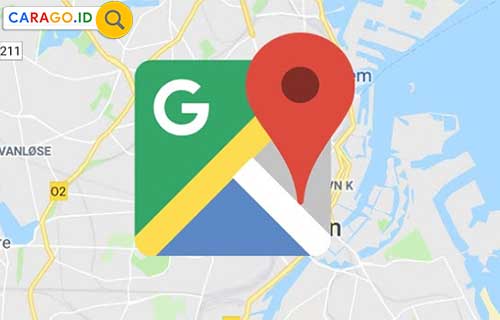
Yang pasti dengan menggunakan cara ini, kita tidak perlu repot-repot lagi mencari dan menemukan lokasi yang akan kita tuju dengan cara manual. Bahkan metode ini juga bisa kalian gunakan baik lewat HP androd, iOS ataupun lewat PC. Dan berikut adalah contoh bagaimana mudahnya menandai lokasi di Google Maps.
Cara Menandai Lokasi di Google Maps
Seperti kami sampaikan diatas, untuk menandai lokasi di Google Maps, kalian dapat memanfaatkan aplikasi di HP android atau iOS serta bisa juga dengan memanfaatkan Google Maps di browser PC kalian. Dan berikut carago contohkan untuk penggunan aplikasi di iOS.
1. Pertama silahkan pastikan sudah menginstal aplikasi Google Maps di HP kalian. Jika sudah silahkan buka aplikasi tersebut
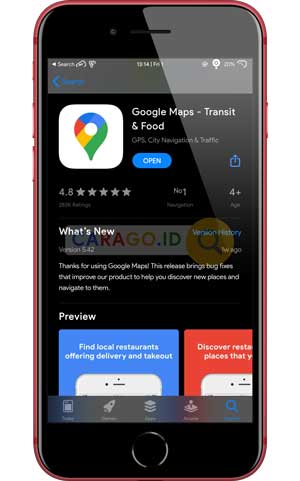
2. Setelah masuk, silahkan kalian cari lokasi yang ingin kalian tandai. Jika sudah ketemu, klik dan tahan lokasi tersebut hingga muncul tanda dan silahkan klik Save.
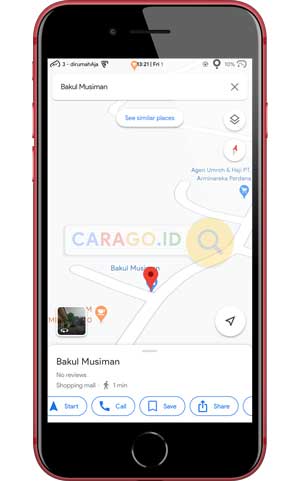
Catatan : Kalian tidak kana bisa menandai tempat yang telah di namain pada peta. Dengan begitu pilihan Save tidak akan muncul untuk tempat atau lokasi yang sudah memiliki label.
3. Setelah kalian klik save, akan muncul popup menu baru dengan beberapa pilhan menu seperti Favorit, Want to to dan Starred Places. Untuk menyimpannya kalian bebas memilih yang mana dan klik Done.
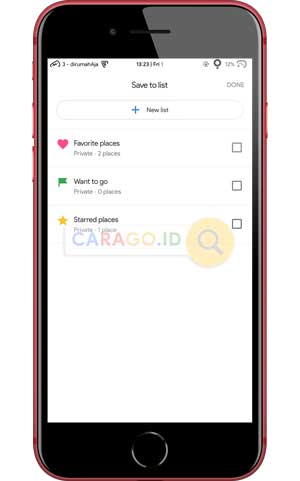
4. Apabila sudah kalian pilih, akan muncul tampilan detail tentang lokasi yang kalian tandai. Biasaya jika benar-benar berhasil ikon Save akan berubah warna menjadi kuning.
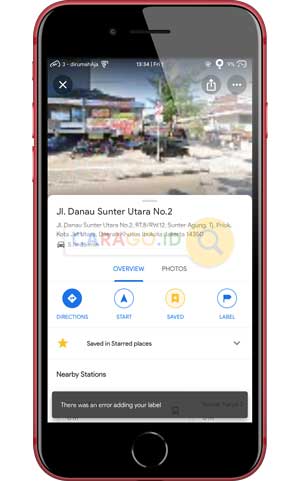
5. Untuk memberi label atau nama yang mudah kalian ingat, silahkan klik ikon flag yang memiliki warna biru.
6. Label ini tentunya berfungsi untuk menentukan atau memberi nama pada lokasi yang sebelumnya tidak diberi nama.
7. Apabila sudah berhasil, maka kalian akan mendapati tampilan detail lokasi yang kalian tandai seperti gambar berikut ini. Antara ikon Save dan Label sudah berubah berwarna kuning.
8. Silahkan kalian tutup apliaksi Google Maps dan buka lagi. Nantinya kalian akan menemukan tanda pada lokasi yang sebelumnya sudah kalian tandai lengkap dengan label yang kalian buat.
Nah seperti itulah kiranya bagaimana cara menandai lokasi di Google Maps yang bisa kami bagikan pada kesempatan kali ini. Dengan adanya tanda pada lokasi yang kalian sering kunjungi, maka kalian akan dapat dengan mudah menentukan atau membagikan lokasi tersebut ke siapapun.